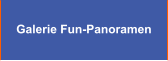Copyright | www.ralf-michael-ackermann.de ÂĐ | 97877 Wertheim, 01.01.2024



Bad Neustadt - Aufenthaltsbereich der Frankenklinik
Heidelberg - Marktplatz am Herkulesbrunnen
Weitere Kugelpanoramen finden Sie auf unserer Galerie
Bamberg - Am Wehrturm der Altenburg

Rothenburg ob der Tauber - Im Spitaltorturm


Das Panorama-Magazin
Kugelpanoramen. Die Welt in 360 Grad.


In
der
Vergangenheit
wurden
wir
immer
wieder
gefragt,
mit
welchem
PC
wir
unsere
Kugelpanoramen
erstellen
und
ob
wir
eine
Empfehlung
oder
einen
Rat
im
Falle
einer
AufrÞstung
oder
Neuanschaffung
aussprechen
kÃķnnen.
Bislang
antworteten
wir
stets:
Sorry,
PC-Technik
ist
nicht
unsere
Kernkompetenz.
Das
hat
sich
ein
StÞck
weit
geÃĪndert.
In
all
den
Jahren,
in
denen
wir
uns
mit
der
Panoramafotografie
beschÃĪftigten,
sammelten
wir
Erfahrungswerte,
die
wir
nun
an
dieser
Stelle
weitergeben
mÃķchten.
Gepaart
mit
Fakten und Hintergrundwissen.
Viel Spaà beim Lesen wÞnscht
Ihr

DIE URHEBERRECHTE DER FOTOS
UND PANORAMEN LIEGEN BEIM
JEWEILIGEN FOTOGRAFEN

Das Panorama Magazin
Kugelpanoramen,
die Welt in 360 Grad

Zum Navigieren bitte den entsprechenden Globus drÞcken
Der optimale PC fÞr die Panoramafotografie | fit fÞr Win 11 | Stand 2022
Wie sollte ein guter PC fÞr Photoshop, PTGui & Co. ausgestattet sein?
Inhaltsverzeichnis
Der optimale PC fÞr die Panoramafotografie
Unser Eigenbau fÞr 1.000 Euro
Unser Eigenbau fÞr 750 Euro
Zwischenfazit
Weshalb wir AMD-Prozessoren bevorzugen
Kompatibel ab Werk = MSI Boards mit dem Zusatz ÂŧMaxÂŦ
Welcher Chipsatz ist zu empfehlen?
Welche Grafikkarte ist empfehlenswert?
PC-Netzteil: Wie viel Watt sind wirklich nÃķtig?
Um
es
gleich
vorwegzunehmen:
âDenâ
optimalen
PC
fÞr
die
Panoramafotografie
gibt
es
nicht.
Es
kann
ihn
nicht
geben,
da
jeder
Panoramafotograf
individuelle
BedÞrfnisse
und
AnsprÞche
hat.
WÃĪhrend
der
eine
ab
und
an
mal
ein
Kugelpanorama
aus
jpg-Dateien
erstellt,
ballert
der
andere
hunderte
oder
gar
tausende
Rohdaten
im
Jahr
durch
den
RAW-Konverter,
beschÃĪftigt
sich
obendrein
mit
der HDR-Technik und nutzt parallel dazu Programme fÞr Focus-Stacking, 4k-Videoschnitt usw. usf.
Wir
kÃķnnten
an
dieser
Stelle
die
Konfiguration
eines
High-End
Desktop
PCs
verÃķffentlichen,
der
kaum
einen
Wunsch
offen
lÃĪsst.
Dann
aber
stÞnde
die
Mehrzahl
unserer
Leser
weiterhin
ratlos
da,
denn
wenn
der
Preis
des
Wunsch-Computers
durch
die
Decke
geht,
nÞtzt
dies
dem
Handel,
nicht
aber
dem
Anwender.
Aus
diesem
Grund
verfolgen
wir
hier
eine
vÃķllig
anderer
Vorgehensweise.
Wir
stellen
die
vollstÃĪndige
Konfiguration
unseres
aktuellen
Rechners
vor
und
bieten
Stellschrauben
an,
an
denen
man
beliebig
dre
-
hen
kann,
sollte
mehr
Leistung
oder
aber
ein
gÞnstiger
Gesamtpreis
erwÞnscht
sein.
Hiernach
steht
es
dem
Leser
frei,
ob
er
unse
-
rem
Ratgeber
weiterhin
folgen
mÃķchte.
Im
Ratgeber
gehen
wir
detailliert
auf
die
einzelnen
Komponenten
ein
und
klÃĪren
einige
Mythen auf, die sich hartnÃĪckig um den PC im Eigenbau ranken (in Planung).
Der optimale PC fÞr die Panoramafotografie


tshsoft

PanoramaStudio 3 Pro
tshsoft

PanoramaStudioViever
Wir sagen Danke!

360° Sponsoring
GefÃĪllt Ihnen unsere
Arbeit oder konnten wir
Ihnen gar eine Hilfe sein,
dann freuen wir uns Þber
Ihr Feedback.
360° Sponsoren

360° Galerie
Unsere schÃķnsten VR-
360°-Panoramatouren
auf einen Blick!
360° News
Sie wollen wissen, was
es Neues gibt? Mit
Quick News werden
Sie informiert!




Dell,
Hewlett-Packard,
Lenovo
und
viele
andere
mehr
bieten
vorkonfektionierte
PCs
an,
die
nicht
so
perfekt
sind,
wie
es
scheinen
mag.
Wer
jemals
eine
âFertigbÞchseâ
nach
einiger
Zeit
aufrÞsten
wollte,
weiÃ:
Hier
werden
oftmals
Komponenten
verbaut,
die
im
Leistungsspektrum
voll
ausgereizt
sind.
So
kann
man
im
schlimmsten
der
FÃĪlle
weder
den
Prozessor
gegen
einen
schnelleren
wech
-
seln
noch
den
Arbeitsspeicher
groÃzÞgig
erweitern.
Und
auch
das
Netzteil
ist
fÞr
eine
neue
leistungsstarke
Grafikkarte
hoffnungslos
unterdimensioniert.
Ein
weiterer
Minuspunkt
ist
der
Preis.
Kauft
man
die
verbauten
Komponenten
einzeln
im
Fachhandel,
spart
man
je
nach
Ausstattung
mehrere
hundert
Euro.
Aus
diesem
Grund
favorisieren
wir
den
Eigenbau.
Wer
sich
die
Montage
eines
PCs
nicht
zutraut, kann sich den PC dennoch individuell zusammenstellen und montieren lassen (z.B. Þber
Alternate
).
Die
perfekte
Konfiguration
eines
PCs
kostet
Zeit
und
Nerven.
Da
gibt
es
einiges
zu
beachten.
Zum
Beispiel
den
Formatfaktor.
Da
muss
das
Netzteil
ins
GehÃĪuse
und
zum
Mainboard
und
zur
Grafikkarte
passen.
Dann
gehÃķrt
die
richtige
CPU
in
den
Motherboard-
Sockel
gesteckt,
der
Arbeitsspeicher
muss
kompatibel
sein,
das
GehÃĪuse
sollte
ausreichend
Platz
bieten
fÞr
den
CPU-KÞhler
-
und
mit
der
Suche
nach
der
perfekten
Grafikkarte
zum
besten
Preis
lassen
sich
Stunden
verbringen.
Wir
nehmen
Ihnen
diese
Arbeit
ab
und
nennen
Ihnen
Komponenten
fÞr
einen
Panorama-PC
in
zwei
unterschiedlichen
Preisklassen.
Wir
starten
mit
unserem
Eigenbau
im Preissegment von knapp unter 1.000 Euro:
Unser Eigenbau fÞr 1.000 Euro

MSI X470 Gaming Plus Max
AMD Ryzen 7 3700X
Be Quiet Pure Rock PWM
DDR4 2x16GB Corsair Vengeance LPX 3200MHz
Be Quiet PC Netzteil ATX 500W System Power
SSD Crucial MX500 250GB
WD Blue Desktop WD10EZEX 1TB
Asus DRW-24D5MT
ASUS Radeon ROG-STRIX-RX570-O8G
Game Max GMX Gaming-PC-GehÃĪuse
Noctua NF-S12B redux-1200 PWM
Einkaufsliste
112 âŽ
310 âŽ
37 âŽ
125 âŽ
56 âŽ
35 âŽ
36 âŽ
15 âŽ
164 âŽ
67 âŽ
14 âŽ
Preis
Info zum Gesamtsystem
Top Ausstattung, aufrÞstbar bis Ryzen 9
Entspricht ca. Intel Core i9-9900KS
Nahezu lautlos, preiswert, kompakt, PWM
Gute KompatibilitÃĪt, niedrige Bauform
âEhrlichesâ Netzteil, solide verarbeitet
Nicht die schnellste aber vÃķllig ausreichend
Nicht die schnellste aber hohe Laufzeit
-
Ehemaliges Top-Modell zum Sparpreis
GedÃĪmmt, Verarbeitung, inkl. Card-Reader
Lange Laufzeiten, leise, PWM
Motherboard
CPU
CPU-LÞfter
RAM
Netzteil
1. Festplatte
2. Festplatte
DVD-Brenner
Grafikkarte
GehÃĪuse
GehÃĪuselÞfter
Teile
Gesamtpreis
971 âŽ
Das
hier
vorgestellte
Gesamtpaket
fÞr
knapp
1.000
Euro
ist
pfeilschnell,
grundsolide,
mit
einem
sehr
geringen
Energieverbrauch,
ex
-
trem
leise,
âpreiswertâ
und
zukunftssicher
obendrein
(fit
fÞr
Windows
11).
Ferner
lÃĪsst
sich
der
Rechner
in
einigen
Jahren
problemlos
aufrÞsten.
Ein
vergleichbarer
PC
ausgestattet
mit
einem
Intel
Core
i9-9900KS
kostet
im
Handel
leicht
Þber
1.700
Euro.
Wer
diese
Top-Leistung
nicht
benÃķtigt
und
sparen
mÃķchte,
ersetzt
den
Prozessor
und
reduziert
ggf.
den
Arbeitsspeicher
auf
16
GB.
Dieses
Paket sieht dann aus wie folgt:
MSI X470 Gaming Plus Max
AMD Ryzen 5 3600
Be Quiet Pure Rock PWM
DDR4 2x8GB Corsair Vengeance LPX 3200MHz
Be Quiet PC Netzteil ATX 500W System Power
SSD Crucial MX500 250GB
WD Blue Desktop WD10EZEX 1TB
ASUS Radeon ROG-STRIX-RX570-O8G
Game Max GMX Gaming-PC-GehÃĪuse
Noctua NF-S12B redux-1200 PWM
Einkaufsliste
112 âŽ
174 âŽ
37 âŽ
56 âŽ
56 âŽ
35 âŽ
36 âŽ
164 âŽ
67 âŽ
14 âŽ
Preis
Info zum Gesamtsystem
Top Ausstattung, aufrÞstbar bis Ryzen 9
Entspricht Intel Core i7-9700K
Nahezu lautlos, preiswert, kompakt, PWM
Gute KompatibilitÃĪt, niedrige Bauform
âEhrlichesâ Netzteil solide verarbeitet
Nicht die schnellste aber vÃķllig ausreichend
Nicht die schnellste aber hohe Laufzeit
Ehemaliges Top-Modell zum Sparpreis
GedÃĪmmt, Verarbeitung, inkl. Card-Reader
Lange Laufzeiten, leise, PWM
Motherboard
CPU
CPU-LÞfter
RAM
Netzteil
1. Festplatte
2. Festplatte
Grafikkarte
GehÃĪuse
GehÃĪuselÞfter
Teile
Gesamtpreis
751 âŽ
Unser Eigenbau fÞr 750 Euro

Unser
zweiter
Eigenbau
ist
nahezu
identisch
mit
dem
ersten
PC,
hat
allerdings
eine
kleinere
CPU
an
Bord,
statt
32
GB
RAM
nur
16
GB
und
auf
den
DVD-Brenner
haben
wir
vollends
verzichtet.
Im
direkten
Vergleich
ist
die
kleinere
Variante
kaum
âlangsamerâ
als
der
1.000
Euro-Rechner,
erst
beim
Hin-
und
Hersschaufeln
von
groÃen
Datenpaketen
machen
sich
der
reduzierte
Arbeitsspeicher
und
der
kleinere
Prozessor
bemerkbar.
Nichtsdestotrotz
entspricht
der
AMD-Rechner
einem
ausgewachsenen
Intel
Core
i7-9700,
fÞr
den
man im Handel um die 1.000 Euro hinblÃĪttern muss.
Zwischenfazit
Die
von
uns
hier
vorgestellten
Komponenten
sind
nicht
Stein
gemeiÃelt.
Schenken
Sie
der
Festplatte
eines
anderen
Herstellers
Ihr
Vertrauen,
spricht
nichts
dagegen,
eine
etwas
schnellere
oder
merklich
grÃķÃere
z.B.
von
Toshiba
zu
verbauen.
Ferner
verfÞgt
das
Motherboard
Þber
zwei
M.2-SteckplÃĪtze,
so
dass
der
Einsatz
einer
leistungsstÃĪrkeren
SSD
nichts
im
Wege
steht.
NatÞrlich
lÃĪsst
sich
auch
ein
RAID-System
realisieren.
Und
auch
die
Grafikkarte
sollten
Sie
ganz
nach
Ihren
BedÞrfnissen
anpassen,
denn
die
von
uns
eingesetzte
Asus
Radeon
RX
570
ROG
Strix
ist
ein
Auslaufmodell,
wir
haben
sie
in
erster
Linie
wegen
Ihrer
MonitoranschlÞsse
ge
-
wÃĪhlt.
Die
Kernkomponenten
bestehend
aus
dem
MSI
X470
Mainboard,
dem
AMD-Prozessor
und
dem
Corsair-Arbeitsspeicher
indes
mÃķchten
wir
Ihnen
wÃĪrmstens
ans
Herz
legen.
Ebenso
das
gerÃĪuschgedÃĪmmte
PC-GehÃĪuse
von
Game
Max
fÞr
lediglich
67
Euro.
Selbst doppelt so teure GehÃĪuse sind selten derart gut verarbeitet und durchdacht.
Apropos
Preise:
Die
hier
genannten
Einkaufspreise
unterliegen
naturgemÃĪÃ
groÃen
Schwankungen,
da
der
Handel
die
Verkaufspreise
teils
sogar
mehrfach
am
Tag
ÃĪndert.
Dies
betrifft
in
besonderer
Weise
den
Arbeitsspeicher.
Preisunterschiede
von
Þber
50%
sind
keine
Ausnahme,
eher
die
Regel.
Vergleichen
Sie
also
vor
dem
Kauf
das
Angebot
mehrerer
Anbieter.
So
sparen
Sie
sehr viel Geld.

Welcher Chipsatz ist zu empfehlen?
Der
Mainboard-Chipsatz
steuert
das
Zusammenspiel
und
den
Datenfluss
zwischen
dem
Prozessor,
dem
Arbeitsspeicher,
den
Bussystemen,
sowie
den
internen
und
externen
Schnittstellen
eines
Computers
und
hat
demzufolge
allergrÃķÃten
Einfluss
auf
die
Rechnerleistung.
AMD
bietet
fÞr
den
AM4-Sockel
verschiedene
Typen an, die in 3 Klassen zugeordnet sind:
âĒ
A-ChipsÃĪtze fÞr die Einstiegsklasse (z.B. A320)
âĒ
B-ChipsÃĪtze fÞr die Mittelklasse (z.B. B450, B550)
âĒ
X-ChipsÃĪtze fÞr anspruchsvolle Nutzer (z.B. X470, X570)
Wir klammern die A- und B-ChipsÃĪtze aus und konzentrieren uns auf die Profiklasse.
Das
Spitzenmodell
X570
ist
der
weltweit
erste
Chipsatz
mit
PCIe
4.0-UnterstÞtzung.
Unter
der
Voraussetzung,
es
kommt
eine
ent
-
sprechende
Grafikkarte
zum
Einsatz
(z.B.
Radeon
RX
5700),
erlaubt
das
den
Aufbau
extrem
performanter
PCs.
Unsere
Empfehlung: Wer den Aufpreis nicht scheut, sollte diesen Chipsatz wÃĪhlen. PCIe 4.0 gehÃķrt die Zukunft.
Wir
haben
in
unseren
Eigenbauten
das
ehemalige
Spitzenmodell
X470
mit
zwei
PCIe
3.0
SteckplÃĪtzen
zum
SchnÃĪppchenpreis
ver
-
baut. Boards mit diesem Chipsatz sind wahrlich nicht langsam und ideal auch zum AufrÞsten geeignet.
Achtung:
Jedem
Hersteller
ist
selbst
Þberlassen,
inwieweit
er
die
ChipsÃĪtze
modifiziert.
Auch
wenn
ein
Mainboard
den
gewÞnschten
Chipsatz
enthÃĪlt,
sollten
Sie
den
Funktionsumfang
(Zahl
und
LeistungsfÃĪhigkeit
von
USB-,
SATA-
und
NVMe-AnschlÞssen)
aufmerk
-
sam studieren.
Weshalb wir AMD-Prozessoren bevorzugen
Intel
hat
seit
Jahren
ein
Sicherheitsproblem.
In
allen
aktuellen
Prozessoren
ist
unter
der
Bezeichnung
"Intel
Management
Engine"
ein
Fernwartungstool
integriert,
das
unabhÃĪngig
vom
Betriebssystem
agiert.
Ein
Angreifer
kann
sich
beispielsweise
Þber
die
USB-
Schnittstelle einhacken und sÃĪmtliche AktivitÃĪten Þberwachen und mitlesen. Auch Angriffe von auÃen sind mÃķglich.
Ferner
haben
Intel-CPUs
im
direkten
Vergleich
zu
AMD-CPUs
weniger
Kerne
und
verfÞgen
so
Þber
eine
schwÃĪchere
Leistung
bei
Aufgaben,
die
fÞr
mehr
Kerne
op
-
timiert
sind.
Hier
ist
der
Ryzen
3700X
satte
30
Prozent
schneller
als
der
in
etwa
gleich
teure
Intel
Core
i7-9700K.
Bei
der
Games-Performance
liegen
die
Intel-
Chips
aufgrund
hÃķherer
Taktfrequenzen
um
ca.
2%
leicht
vorne,
dies
aber
fÞr
einen
deftigen
Aufpreis.
Ein
Prozessor
mit
vielen
Kernen
ist
zwar
nicht
per
seĖ
grundsÃĪtzlich
besser
fÞr
die
Bildbearbeitung
geeignet,
aber
mit
der
Ryzen-3000-
Generation
hat
AMD
einen
unschlagbaren
Preis-/LeistungsknÞller
fÞr
Multitasking
auf
den
Markt
gebracht.
Optimal
geeignet
fÞr
den
Panoramafotograf,
der
gerne
mal mehrere ressourcenfressende Programme zugleich geÃķffnet hat.
Ein
weiterer
Pluspunkt
fÞr
AMD-Prozessoren
ist
der
niedrige
Stromverbrauch.
So
hat
der
i9-9900K
eine
Leistungsaufnahme
von
95
Watt,
der
Ryzen
7
3700X
dagegen
nur
65
Watt.
Somit
kÃķnnen
wir
ein
kleineres
Netzteil
verbauen
und
sparen
Þber
den
Kaufpreis
hin
-
aus bares Geld bei der tÃĪglichen Arbeit.


310âŽ
365âŽ
174âŽ
315âŽ
Kompatibel ab Werk = MSI Motherboards mit dem Zusatz ÂŧMaxÂŦ im Namen
Alle
AMD
Ryzen-Prozessoren
benÃķtigen
ein
Mainboard
mit
Sockel
AM4.
Aber
Achtung:
AM4-Mainboards
werden
mit
unterschiedlichen
ChipsÃĪtzen
(z.B.
B450
|
X470
|
X570)
angeboten.
Die
gute
Nachricht
lautet,
dass
nahezu
alle
ÃĪlteren
AM4-ChipsÃĪtze
mit
aktuellen
Ryzen-CPUs
kompatibel
sind.
Wer
auf
ein
ÃĪlteres
Mainboard
einen
aktuellen
Prozessor
flanscht,
muss
lediglich
das
BIOS
aktualisieren.
Die
schlechte
Nachricht
lautet:
Wer
ein
Motherboard
mit
dem
Chipsatz
B450
oder
X470
neu
kauft,
kann
sich
zum
jetzigen
Zeitpunkt
nicht
darauf
verlassen,
dass
das
BIOS
auf
Stand
ist
(alte
Lagerware).
In
die
-
sem
Fall
muss
man
auf
das
Board
zunÃĪchst
einen
funktionsfÃĪhigen
Prozessor
setzen,
das
Update
ziehen
-
und
erst
dann
wird
der
neue
Prozessor
im
BIOS
erkannt.
Wer
keinen
alten
Prozessor
zur
Hand
hat
um
-
geht
diesen
Umstand.
MSI-Mainboards
mit
dem
Zusatz
ÂŧMaxÂŦ
im
Namen
verfÞgen bereits ab Werk Þber ein BIOS fÞr die Ryzen-3000-Generation.
Wichtig
zu
wissen:
Microsoft
hat
kÞrzlich
ein
neues
Betriebssystem
angekÞndigt.
Eine
der
Systemanforderungen
ist
TPM
2.0.
HierfÞr
aktivieren Sie im BIOS unter âSettingsâ die Option âSecurity Device Supportâ - und das Motherboard ist fit fÞr Windows 11.


Welche Grafikkarte ist empfehlenswert?
Das
von
uns
gewÃĪhlte
Mainboard
MSI
X470
Gaming
Plus
Max
verfÞgt
Þber
eine
Onboard-Grafik,
die
unter
Verwendung
einer
CPU
mit
integriertem
Grafikchip
(z.B.
AMD
Ryzen
5
3400GE)
nutzbar
wÃĪre.
Da
eine
Onboard-Grafik
in
der
Regel
eher
leistungsschwach
ist,
empfehlen
wir
den
Einbau
einer
dedizierten
Grafikkarte.
Eine
dedizierte
Grafikkarte
bringt
ihren
eigenen
Videospeicher
mit,
wodurch
der
Arbeitsspeicher
des
Rechners
spÞrbar
entlastet
wird
und
somit
fÞr
andere
Aufgaben
frei
zur
VerfÞgung
steht.
Dies
steigert
die Performance des Gesamtsystems.
Eine
preiswerte
Grafikkarte
ist
ab
ca.
35âŽ
zu
haben.
Die
Mittelklasse
kostet
zwischen
100
-
300âŽ
und
fÞr
ein
Spitzenmodell
wie
die
PNY
nVidia
GV100
muss
man
sagenhafte
10.000âŽ
investieren.
Die
Produktvielfalt
als
auch
die
Preisunterschiede
sind
atemberaubend,
so
dass
man
leicht
den
Ãberblick
verliert.
In
diesem
Wirrwarr
hÃķrt
man
insbesondere
aus
der
Gamer-Ecke
immer
wieder
folgende
Phrase:
Je
teurer,
desto
besser.
Ist
dem
wirklich
so?
Wir
nÃĪhern
uns
einer
Antwort
an,
indem
wir
nachsehen,
was
Adobe
zu
dem
Thema zu sagen hat:
Auf
die
Site
Systemanforderung
lautet
die
Empfehlung
fÞr
Photoshop
und
Lightroom:
nVidia
GeForce
GTX
1050
oder
gleichwertig;
nVidia GeForce GTX 1660 oder Quadro T1000.
Die Rede ist von Mittelklassemodellen, eine High-End-Grafikkarte wird nicht erwÃĪhnt.
Betrachten
wir
die
Sache
aus
einem
anderen
Blickwinkel.
Wer
Hugin
oder
auch
die
Adobe-Panorama-Funktion
kennt,
weiÃ,
dass
das
Erstellen
eines
Panoramas
eine
gefÞhlte
Ewigkeit
dauert,
wÃĪhrend
PTGui
in
Sekunden
sÃĪmtliche
Bilder
geometrisch
zugeordnet,
zu
-
sammengenÃĪht
und
auch
noch
gerendert
hat.
Woran
liegt
das?
An
der
Grafikkarte?
An
der
Grafikkartenbeschleunigung?
Nein!
PTGui
war
bereits
vor
EinfÞhrung
der
GPU-UnterstÞtzung
wesentlich
schneller
als
die
Konkurrenz,
so
dass
man
folgendes
Statement
abgeben kann: Ein schlecht programmiertes Tool ist und bleibt eine lahme Ente - daran ÃĪndert die beste Grafikkarte nichts.
Damit
keine
MissverstÃĪndnisse
aufkommen:
Videoschnitt,
3D-Rendering
oder
Gaming;
hier
werden
an
die
Grafikkarte
hohe
Anforderungen
gestellt,
die
fÞr
den
Panoramafotograf
aber
nicht
von
Belang
sind.
In
der
Tat
haben
wir
bis
zum
heutigen
Tag
Þber
1.000
Panoramen
mit
einer
ASUS
nVidia
GeForce
GTX
660
mit
2GB
aus
dem
Jahr
2012
erstellt,
die
zu
keinem
Zeitpunkt
mit
dieser
Aufgabe
Þberfordert
war.
Das
war
sie
nicht,
weil
wir
an
anderer
Stelle
investierten:
In
gute
Software,
in
eine
schnelle
SSD
und
in
or
-
dentlich Arbeitsspeicher.
Unser
Rat
an
dieser
Stelle:
Beim
Kauf
einer
Grafikkarte
berÞcksichtigen
Sie
in
erster
Linie
die
AuflÃķsung
Ihres
Monitors.
WÃĪhrend
ein
normaler
Full-HD-Bildschirm
2MP
darstellt,
sind
es
bei
einem
4K-Display
schon
8MP
und
bei
5K
ganze
15MP.
Mit
einer
guten
Marken-Mittelklasse-Grafikkarte
zwischen
4
und
8GB
bis
ca.
300âŽ
machen
Sie
nichts
verkehrt.
Die
High-End-Karte
fÞr
Þber
1000âŽ
-
von der Sie ggf. trÃĪumen - beschleunigt Lightroom und Co. um lediglich 5%.
Wer auf der Suche nach einer Grafikkarte ist:
Einsteiger- und Mittelklasse-Grafikkarten im Test
.
Hier finden Sie Empfehlungen fÞr Grafikkarten bis 300 Euro von AMD (Radeon) und nVidia (GeForce).




PC-Netzteil: Wie viel Watt sind wirklich nÃķtig?
Die
Frage,
wie
viel
Watt
ein
PC-Netzteil
haben
muss,
hÃĪngt
allein
von
den
verbauten
Komponenten
ab.
Um
klare
Fakten
zu
schaffen,
haben
wir
fÞr
unsere
Eigenbauten
eine
Liste
erstellt,
die
jeweiligen
Watt-Angaben
der
einzelnen
Komponenten
ermittelt
und
diese
dann
addiert.
Summa
sumarum
kom
-
men
beide
Rechner
auf
270
-
280
Watt.
WÞrde
ein
300
Watt
Netzteil
fÞr
unsere
Panoramarechner
ausreichen?
Nein!
Ein
Netzteil
vergeudet
rund
ein
FÞnftel
der
eingesetzten
Energie
als
nutzlose
AbwÃĪrme.
Nimmt
ein
Rechnersystem
an
der
Steckdose
eine
elektrische
Leistung
von
300
Watt
auf,
so
entfallen
bei
einem
Wirkungsgrad
von
80
Prozent
allein
60
Watt
auf
das
Netzteil.
Nur
die
restlichen
240
Watt
stÞnden
den
Rechnerkomponenten
als
nutzbare
Energie
zur
VerfÞgung.
Um
einen
stÃķrungs
-
freien
Betrieb
sicherzustellen,
haben
wir
ein
500
Watt
Markennetzteil
mit
reichlich
Luft
nach
oben
verbaut.
Leider
halten
sich
einige
Hersteller
mit
den
Watt-Angaben
ihrer
Bauteile
bedeckt.
In
diesem
Fall
kann
unsere
kleine
Tabelle
als
Kalkulationshilfe
behilflich
sein.
Wer
nicht
rechnen
mag,
Ãķffnet
den
Netzteil-Kalkulator
von
bequiet.com.
Netzteil-Kalkulatoren
dieser
Art berÞcksichtigen immer einen hohen Sicherheitsfaktor. Sehr genau sind sie nicht.

ca. 25 Watt
ca. 65 - 95 Watt
ca. 5 - 10 Watt
ca. 5 Watt
ca. 2 Watt
ca. 7 Watt
ca. 100 - 200 Watt
ca. 20 Watt
Verbrauch
Motherboard
CPU
CPU-LÞfter
RAM
SSD
Festplatte
Grafikkarte
GehÃĪuse
Teil
Wichtig
zu
wissen:
Im
Prinzip
macht
ein
PC-Netzteil
nichts
anderes,
als
den
Strom
aus
der
Steckdose
umzuwandeln.
Allerdings
leistet
ein
gutes
Netzteil
weitaus
mehr,
als
nur
Strom
abzuliefern.
So
mÞssen
Spannungsspitzen
ver
-
hindert
werden,
die
zu
einem
fehlerhaften
Betrieb
oder
gar
zu
SchÃĪden
fÞh
-
ren.
Ferner
verfÞgen
gute
Modelle
Þber
eine
integrierte
Schutzvorkehrungen
gegen
KurzschlÞsse.
Sobald
Gefahr
droht,
trennt
das
Netzteil
die
Stromversorgung
und
verhindert
weitreichende
Kosten.
Zu
guter
Letzt
kommt
ein
hoher
Wirkungsgrad
der
Umwelt
zu
Gute,
spart
bares
Geld
pro
Betriebsstunde.
Um
auf
einen
Blick
erkennen
zu
kÃķnnen,
wie
effizient
ein
PC-Netzteil
arbei
-
tet,
lassen
qualifizierte
Hersteller
ihre
GerÃĪte
zertifizieren.
80
PLUS
Netzteile
schlÞsseln
sich
auf
in
Bronze,
Silver,
Gold,
Platinum
und
Titanium.
Bei
einem
80-PLUS-Netzteil
kommt
mindestens
80%
bei
den
Komponenten
an,
bei
80
PLUS
Titanium
mindestens
90%.
AbhÃĪngig
vom
Zertifikat
steigen
na
-
tÞrlich
die
Kaufpreise.
Aus
Kosten-Nutzen-Sicht
lohnen
sich
die
Varianten
80
PLUS
Bronze,
80
PLUS
Silver
und
80
PLUS
Gold,
wÃĪhrend
die
Varianten
80
PLUS Platinum und 80 PLUS Titanium unverhÃĪltnismÃĪÃig teuer sind.
Die
Mehrausgabe
fÞr
Platinum-
oder
Titanium-Netzteile
lohnt
sich
nur
im
Dauerbetrieb.


Unser
Rat:
Kaufen
Sie
keinen
âChinabÃķllerâ,
also
kein
billiges
No-Name-Modell.
Hier
wird
viel
geschummelt.
Die
auf
der
Verkaufsverpackung
aufgedruckten
Spezifikationen
entsprechen
fast
nie
der
RealitÃĪt.
Selbst
Zertifikate
werden
bedenkenlos
ge
-
fÃĪlscht.
Im
Gegenzug
ignorieren
Sie
bitte
auch
Aussagen
wie
diese:
Unter
100
Euro
bekommt
man
kein
gutes
Netzteil;
700
Watt
mÞssen
es
mindestens
sein
usw.
usf.
Es
gibt
PC-Bastler,
die
getreu
dem
Motto
"viel
hilft
vielâ
ein
1.000-Watt-Netzteil
in
ihren
Rechner stecken, obwohl ein 600-Watt-Netzteil vielleicht ausreichen wÞrde.

360° Werbung
Angebote fÞr die
Fotografie von
Amazon.

test
VR-System


Stativ
Dosenlibelle










Nodalpunktadapter
Monopod









360° News
Sie wollen wissen, was
es Neues gibt? Mit
Quick News werden
Sie informiert!



Heidelberg - Marktplatz am Herkulesbrunnen
Weitere Kugelpanoramen finden Sie auf unserer Galerie
Bamberg - Am Wehrturm der Altenburg
Copyright | www.ralf-michael-ackermann.de ÂĐ | 97877 Wertheim, 01.01.2024
Unsere Site finanziert sich durch Werbung und Spenden
In
der
Vergangenheit
wurden
wir
immer
wieder
gefragt,
mit
welchem
PC
wir
unsere
Kugelpanoramen
erstellen
und
ob
wir
eine
Empfehlung
oder
einen
Rat
im
Falle
einer
AufrÞstung
oder
Neuanschaffung
aussprechen
kÃķnnen.
Bislang
antworteten
wir
stets:
Sorry,
PC-Technik
ist
nicht
unsere
Kernkompetenz.
Das
hat
sich
ein
StÞck
weit
geÃĪndert.
In
all
den
Jahren,
in
denen
wir
uns
mit
der
Panoramafotografie
beschÃĪftigten,
sammelten
wir
Erfahrungswerte,
die
wir
nun
an
dieser
Stelle
weitergeben
mÃķchten.
Gepaart
mit Fakten und Hintergrundwissen.
Viel Spaà beim Lesen wÞnscht
Ihr

Der optimale PC fÞr die Panoramafotografie | fit fÞr
Win 11 | Stand 2022
Wie sollte ein guter PC fÞr Photoshop, PTGui & Co. ausgestattet sein?
Inhaltsverzeichnis
âĒ
Der optimale PC fÞr die Panoramafotografie
âĒ
Unser Eigenbau fÞr 1.000 Euro
âĒ
Unser Eigenbau fÞr 750 Euro
âĒ
Zwischenfazit
âĒ
Weshalb wir AMD-Prozessoren bevorzugen
âĒ
Kompatibel ab Werk = MSI Boards mit dem Zusatz ÂŧMaxÂŦ im
Namen
âĒ
Welcher Chipsatz ist zu empfehlen?
âĒ
Welche Grafikkarte ist empfehlenswert?
âĒ
PC-Netzteil: Wie viel Watt sind wirklich nÃķtig?
Der optimale PC fÞr die Panoramafotografie
Um
es
gleich
vorwegzunehmen:
âDenâ
optimalen
PC
fÞr
die
Panoramafotografie
gibt
es
nicht.
Es
kann
ihn
nicht
geben,
da
jeder
Panoramafotograf
individuelle
BedÞrfnisse
und
AnsprÞche
hat.
WÃĪhrend
der
eine
ab
und
an
mal
ein
Kugelpanorama
aus
jpg-Dateien
erstellt,
ballert
der
andere
hunderte
oder
gar
tausende
Rohdaten
im
Jahr
durch
den
RAW-Konverter,
beschÃĪftigt
sich
obendrein
mit
der
HDR-Technik
und
nutzt
parallel dazu Programme fÞr Focus-Stacking, 4k-Videoschnitt usw. usf.
Wir
kÃķnnten
an
dieser
Stelle
die
Konfiguration
eines
High-End
Desktop
PCs
verÃķffentlichen,
der
kaum
einen
Wunsch
offen
lÃĪsst.
Dann
aber
stÞnde
die
Mehrzahl
unserer
Leser
weiterhin
ratlos
da,
denn
wenn
der
Preis
des
Wunsch-Computers
durch
die
Decke
geht,
nÞtzt
dies
dem
Handel,
nicht
aber
dem
Anwender.
Aus
diesem
Grund
verfolgen
wir
hier
eine
vÃķllig
anderer
Vorgehensweise.
Wir
stellen
die
vollstÃĪndige
Konfiguration
unseres
aktuellen
Rechners
vor
und
bieten
Stellschrauben
an,
an
denen
man
beliebig
drehen
kann,
sollte
mehr
Leistung
oder
aber
ein
gÞnstiger
Gesamtpreis
erwÞnscht
sein.
Hiernach
steht
es
dem
Leser
frei,
ob
er
unserem
Ratgeber
weiterhin
folgen
mÃķchte.
Im
Ratgeber
gehen
wir
detailliert
auf
die
einzelnen
Komponenten
ein
und
klÃĪren
einige
Mythen
auf, die sich hartnÃĪckig um den PC im Eigenbau ranken.
Das Panorama-Magazin
Kugelpanoramen. Die Welt in 360 Grad.
Das Panorama-Magazin
Kugelpanoramen. Die Welt in 360 Grad.




Unser Eigenbau fÞr 1.000 Euro
Dell,
Hewlett-Packard,
Lenovo
und
viele
andere
mehr
bieten
vorkonfektio
-
nierte
PCs
an,
die
nicht
so
perfekt
sind,
wie
es
scheinen
mag.
Wer
jemals
eine
âFertigbÞchseâ
nach
einiger
Zeit
aufrÞsten
wollte,
weiÃ:
Hier
werden
oftmals
Komponenten
verbaut,
die
im
Leistungsspektrum
voll
ausgereizt
sind.
So
kann
man
im
schlimmsten
der
FÃĪlle
weder
den
Prozessor
gegen
einen
schnelleren
wechseln
noch
den
Arbeitsspeicher
groÃzÞgig
erweitern.
Und
auch
das
Netzteil
ist
fÞr
eine
neue
leistungsstarke
Grafikkarte
hoff
-
nungslos
unterdimensioniert.
Ein
weiterer
Minuspunkt
ist
der
Preis.
Kauft
man
die
verbauten
Komponenten
einzeln
im
Fachhandel,
spart
man
je
nach
Ausstattung
mehrere
hundert
Euro.
Aus
diesem
Grund
favorisieren
wir
den
Eigenbau.
Wer
sich
die
Montage
eines
PCs
nicht
zutraut,
kann
sich
den
PC
dennoch
individuell
zusammenstellen
und
montieren
lassen
(z.B. Þber
Alternate
).
Die
perfekte
Konfiguration
eines
PCs
kostet
Zeit
und
Nerven.
Da
gibt
es
ei
-
niges
zu
beachten.
Zum
Beispiel
den
Formatfaktor.
Da
muss
das
Netzteil
ins
GehÃĪuse
und
zum
Mainboard
und
zur
Grafikkarte
passen.
Dann
gehÃķrt
die
richtige
CPU
in
den
Motherboard-Sockel
gesteckt,
der
Arbeitsspeicher
muss
kompatibel
sein,
das
GehÃĪuse
sollte
ausreichend
Platz
bieten
fÞr
den
CPU-KÞhler
-
und
mit
der
Suche
nach
der
perfekten
Grafikkarte
zum
besten
Preis
lassen
sich
Stunden
verbringen.
Wir
nehmen
Ihnen
diese
Arbeit
ab
und
nennen
Ihnen
Komponenten
fÞr
einen
Panorama-PC
in
zwei
unterschiedlichen
Preisklassen.
Wir
starten
mit
unserem
Eigenbau
im
Preissegment von knapp unter 1.000 Euro:
Das
hier
vorgestellte
Gesamtpaket
fÞr
knapp
1.000
Euro
ist
pfeilschnell,
grundsolide,
mit
einem
sehr
geringen
Energieverbrauch,
extrem
leise,
âpreiswertâ
und
zukunftssicher
obendrein
(fit
fÞr
Windows
11).
Ferner
lÃĪsst
sich
der
Rechner
in
einigen
Jahren
problemlos
aufrÞsten.
Ein
vergleichba
-
rer
PC
ausgestattet
mit
einem
Intel
Core
i9-9900KS
kostet
im
Handel
leicht
Þber
1.700
Euro.
Wer
diese
Top-Leistung
nicht
benÃķtigt
und
sparen
mÃķchte,
ersetzt
den
Prozessor
und
reduziert
ggf.
den
Arbeitsspeicher
auf
16 GB. Dieses Paket sieht dann aus wie folgt:
Unser Eigenbau fÞr 750 Euro
Unser
zweiter
Eigenbau
ist
nahezu
identisch
mit
dem
ersten
PC,
hat
aller
-
dings
eine
kleinere
CPU
an
Bord,
statt
32
GB
RAM
nur
16
GB
und
auf
den
DVD-Brenner
haben
wir
vollends
verzichtet.
Im
direkten
Vergleich
ist
die
kleinere
Variante
kaum
âlangsamerâ
als
der
1.000
Euro-Rechner,
erst
beim
Hin-
und
Hersschaufeln
von
groÃen
Datenpaketen
machen
sich
der
redu
-
zierte
Arbeitsspeicher
und
der
kleinere
Prozessor
bemerkbar.
Nichtsdestotrotz
entspricht
der
AMD-Rechner
einem
ausgewachsenen
Intel
Core
i7-9700,
fÞr
den
man
im
Handel
um
die
1.000
Euro
hinblÃĪttern
muss.
MSI X470 Gaming Plus Max
AMD Ryzen 7 3700X
Be Quiet Pure Rock PWM
DDR4 2x16GB Corsair Vengeance LPX 3200
Be Quiet PC Netzteil ATX 500W System Power
SSD Crucial MX500 250GB
WD Blue Desktop WD10EZEX 1TB
Asus DRW-24D5MT
ASUS Radeon ROG-STRIX-RX570-O8G
Game Max GMX Gaming-PC-GehÃĪuse
Noctua NF-S12B redux-1200 PWM
Einkaufsliste
112 âŽ
310 âŽ
37 âŽ
125 âŽ
56 âŽ
35 âŽ
36 âŽ
15 âŽ
164 âŽ
67 âŽ
14 âŽ
Preis
Motherboard
CPU
CPU-LÞfter
RAM
Netzteil
1. Festplatte
2. Festplatte
DVD-Brenner
Grafikkarte
GehÃĪuse
GehÃĪuselÞfter
Teile
Gesamtpreis
971 âŽ
MSI X470 Gaming Plus Max
AMD Ryzen 5 3600
Be Quiet Pure Rock PWM
DDR4 2x8GB Corsair Vengeance LPX 3200MHz
Be Quiet PC Netzteil ATX 500W System Power
SSD Crucial MX500 250GB
WD Blue Desktop WD10EZEX 1TB
ASUS Radeon ROG-STRIX-RX570-O8G
Game Max GMX Gaming-PC-GehÃĪuse
Noctua NF-S12B redux-1200 PWM
Einkaufsliste
112 âŽ
174 âŽ
37 âŽ
56 âŽ
56 âŽ
35 âŽ
36 âŽ
164 âŽ
67 âŽ
14 âŽ
Preis
Motherboard
CPU
CPU-LÞfter
RAM
Netzteil
1. Festplatte
2. Festplatte
Grafikkarte
GehÃĪuse
GehÃĪuselÞfter
Teile
Gesamtpreis
751 âŽ
Zwischenfazit
Die
von
uns
hier
vorgestellten
Komponenten
sind
nicht
Stein
gemeiÃelt.
Schenken
Sie
der
Festplatte
eines
anderen
Herstellers
Ihr
Vertrauen,
spricht
nichts
dagegen,
eine
etwas
schnellere
oder
merklich
grÃķÃere
z.B.
von
Toshiba
zu
verbauen.
Ferner
verfÞgt
das
Motherboard
Þber
zwei
M.2-
SteckplÃĪtze,
so
dass
der
Einsatz
einer
leistungsstÃĪrkeren
SSD
nichts
im
Wege
steht.
NatÞrlich
lÃĪsst
sich
auch
ein
RAID-System
realisieren.
Und
auch
die
Grafikkarte
sollten
Sie
ganz
nach
Ihren
BedÞrfnissen
anpassen,
denn
die
von
uns
eingesetzte
Asus
Radeon
RX
570
ROG
Strix
ist
ein
Auslaufmodell,
wir
haben
sie
in
erster
Linie
wegen
Ihrer
MonitoranschlÞsse
gewÃĪhlt.
Die
Kernkomponenten
bestehend
aus
dem
MSI
X470
Mainboard,
dem
AMD-Prozessor
und
dem
Corsair-Arbeitsspeicher
indes
mÃķchten
wir
Ihnen
wÃĪrmstens
ans
Herz
legen.
Ebenso
das
gerÃĪuschgedÃĪmmte
PC-
GehÃĪuse
von
Game
Max
fÞr
lediglich
67
Euro.
Selbst
doppelt
so
teure
GehÃĪuse sind selten derart gut verarbeitet und durchdacht.
Apropos
Preise:
Die
hier
genannten
Einkaufspreise
unterliegen
naturge
-
mÃĪÃ
groÃen
Schwankungen,
da
der
Handel
die
Verkaufspreise
teils
sogar
mehrfach
am
Tag
ÃĪndert.
Dies
betrifft
in
besonderer
Weise
den
Arbeitsspeicher.
Preisunterschiede
von
Þber
50%
sind
keine
Ausnahme,
eher
die
Regel.
Vergleichen
Sie
also
vor
dem
Kauf
das
Angebot
mehrerer
Anbieter. So sparen Sie sehr viel Geld.
Weshalb wir AMD-Prozessoren bevorzugen
Intel
hat
seit
Jahren
ein
Sicherheitsproblem.
In
allen
aktuellen
Prozessoren
ist
unter
der
Bezeichnung
"Intel
Management
Engine"
ein
Fernwartungstool
integriert,
das
unabhÃĪngig
vom
Betriebssystem
agiert.
Ein
Angreifer
kann
sich
beispielsweise
Þber
die
USB-Schnittstelle
einha
-
cken
und
sÃĪmtliche
AktivitÃĪten
Þberwachen
und
mitlesen.
Auch
Angriffe
von auÃen sind mÃķglich.
Ferner
haben
Intel-CPUs
im
direkten
Vergleich
zu
AMD-CPUs
weniger
Kerne
und
verfÞgen
so
Þber
eine
schwÃĪchere
Leistung
bei
Aufgaben,
die
fÞr
mehr
Kerne
optimiert
sind.
Hier
ist
der
Ryzen
3700X
satte
30
Prozent
schneller
als
der
in
etwa
gleich
teure
Intel
Core
i7-9700K.
Bei
der
Games-
Performance
liegen
die
Intel-Chips
aufgrund
hÃķherer
Taktfrequenzen
um
ca.
2%
leicht
vorne,
dies
aber
fÞr
einen
deftigen
Aufpreis.
Ein
Prozessor
mit
vielen
Kernen
ist
zwar
nicht
per
seĖ
grundsÃĪtzlich
besser
fÞr
die
Bildbearbeitung
geeignet,
aber
mit
der
Ryzen-3000-Generation
hat
AMD
einen
unschlagbaren
Preis-/LeistungsknÞller
fÞr
Multitasking
auf
den
Markt
gebracht.
Optimal
geeignet
fÞr
den
Panoramafotograf,
der
gerne
mal
meh
-
rere ressourcenfressende Programme zugleich geÃķffnet hat.

310âŽ
365âŽ
174âŽ
315âŽ
Ein
weiterer
Pluspunkt
fÞr
AMD-Prozessoren
ist
der
niedrige
Stromverbrauch.
So
hat
der
i9-9900K
eine
Leistungsaufnahme
von
95
Watt,
der
Ryzen
7
3700X
dagegen
nur
65
Watt.
Somit
kÃķnnen
wir
ein
kleineres
Netzteil
betreiben
und
sparen
Þber
den
Kaufpreis
hinaus
bares
Geld bei der tÃĪglichen Arbeit.
Kompatibel ab Werk = MSI Motherboard ÂŧMaxÂŦ
Alle
AMD
Ryzen-Prozessoren
benÃķtigen
ein
Mainboard
mit
Sockel
AM4.
Aber
Achtung:
AM4-Mainboards
werden
mit
unterschiedlichen
ChipsÃĪtzen
(z.B.
B450
|
X470
|
X570)
angeboten.
Die
gute
Nachricht
lautet,
dass
na
-
hezu
alle
ÃĪlteren
AM4-ChipsÃĪtze
mit
aktuellen
Ryzen-CPUs
kompatibel
sind.
Wer
auf
ein
ÃĪlteres
Mainboard
einen
aktuellen
Prozessor
flanscht,
muss
lediglich
das
BIOS
aktualisieren.
Die
schlechte
Nachricht
lautet:
Wer
ein
Motherboard
mit
dem
Chipsatz
B450
oder
X470
neu
kauft,
kann
sich
zum
jetzigen
Zeitpunkt
nicht
darauf
verlassen,
dass
das
BIOS
auf
Stand
ist
(alte
Lagerware).
In
diesem
Fall
muss
man
auf
das
neue
Board
zunÃĪchst
einen
funktionsfÃĪhigen
Prozessor
setzen,
das
Update
ziehen
-
und
erst
dann
wird
der
neue
Prozessor
im
BIOS
erkannt.
Wer
keinen
alten
Prozessor
zur
Hand
hat
umgeht
diesen
Umstand.
MSI-Mainboards
mit
dem
Zusatz
ÂŧMaxÂŦ
im
Namen
verfÞgen
bereits
ab
Werk
Þber
ein
BIOS
fÞr
die Ryzen-3000-Generation.
Wichtig
zu
wissen:
Microsoft
hat
kÞrzlich
ein
neues
Betriebssystem
ange
-
kÞndigt.
Eine
der
Systemanforderungen
ist
TPM
2.0.
HierfÞr
aktivieren
Sie
im
BIOS
unter
âSettingsâ
die
Option
âSecurity
Device
Supportâ
-
und
das
Motherboard ist fit fÞr Windows 11.
Welcher Chipsatz ist zu empfehlen?
Der
Mainboard-Chipsatz
steuert
das
Zusammenspiel
und
den
Datenfluss
zwischen
dem
Prozessor,
dem
Arbeitsspeicher,
den
Bussystemen,
sowie
den
internen
und
externen
Schnittstellen
eines
Computers
und
hat
demzu
-
folge
allergrÃķÃten
Einfluss
auf
die
Rechnerleistung.
AMD
bietet
fÞr
den
AM4-Sockel verschiedene Typen an, die in 3 Klassen zugeordnet sind:
âĒ
A-ChipsÃĪtze fÞr die Einstiegsklasse (z.B. A320)
âĒ
B-ChipsÃĪtze fÞr die Mittelklasse (z.B. B450, B550)
âĒ
X-ChipsÃĪtze fÞr anspruchsvolle Nutzer (z.B. X470, X570)
Wir
klammern
die
A-
und
B-ChipsÃĪtze
aus
und
konzentrieren
uns
auf
die
Profiklasse.
Das
Spitzenmodell
X570
ist
der
weltweit
erste
Chipsatz
mit
PCIe
4.0-
UnterstÞtzung.
Unter
der
Voraussetzung,
es
kommt
eine
entsprechende
Grafikkarte
zum
Einsatz
(z.B.
Radeon
RX
5700),
erlaubt
das
den
Aufbau
extrem
performanter
PCs.
Unsere
Empfehlung:
Wer
den
Aufpreis
nicht
scheut, sollte diesen Chipsatz wÃĪhlen. PCIe 4.0 gehÃķrt die Zukunft.
Wir
haben
in
unseren
Eigenbauten
das
ehemalige
Spitzenmodell
X470
mit
zwei
PCIe
3.0
SteckplÃĪtzen
zum
SchnÃĪppchenpreis
verbaut.
Boards
mit
diesem
Chipsatz
sind
wahrlich
nicht
langsam
und
ideal
auch
zum
AufrÞsten geeignet.
Achtung:
Jedem
Hersteller
ist
selbst
Þberlassen,
inwieweit
er
die
ChipsÃĪtze
modifiziert.
Auch
wenn
ein
Mainboard
den
gewÞnschten
Chipsatz
enthÃĪlt,
sollten
Sie
den
Funktionsumfang
(Zahl
und
LeistungsfÃĪhigkeit
von
USB-,
SATA- und NVMe-AnschlÞssen) aufmerksam studieren.
Welche Grafikkarte ist empfehlenswert?
Das
von
uns
gewÃĪhlte
Mainboard
MSI
X470
Gaming
Plus
Max
verfÞgt
Þber
eine
Onboard-Grafik,
die
unter
Verwendung
einer
CPU
mit
integriertem
Grafikchip
(z.B.
AMD
Ryzen
5
3400GE)
nutzbar
wÃĪre.
Da
eine
Onboard-Grafik
in
der
Regel
eher
leistungsschwach
ist,
empfehlen
wir
den
Einbau
einer
dedizierten
Grafikkarte.
Eine
dedizierte
Grafikkarte
bringt
ihren
eigenen
Videospeicher
mit,
wodurch
der
Arbeitsspeicher
des
Rechners
spÞrbar
entlastet
wird
und
somit
fÞr
andere
Aufgaben
frei
zur
VerfÞgung steht. Dies steigert die Performance des Gesamtsystems.
Eine
preiswerte
Grafikkarte
ist
ab
ca.
35âŽ
zu
haben.
Die
Mittelklasse
kostet
zwischen
100
-
300âŽ
und
fÞr
ein
Spitzenmodell
wie
die
PNY
nVidia
GV100
muss
man
sagenhafte
10.000âŽ
investieren.
Die
Produktvielfalt
als
auch
die
Preisunterschiede
sind
atemberaubend,
so
dass
man
leicht
den
Ãberblick
verliert.
In
diesem
Wirrwarr
hÃķrt
man
insbesondere
aus
der
Gamer-Ecke
immer
wieder
folgende
Phrase:
Je
teurer,
desto
besser.
Ist
dem
wirklich
so?
Wir
nÃĪhern
uns
einer
Antwort
an,
indem
wir
nachsehen,
was
Adobe
zu
dem Thema zu sagen hat:
Auf
die
Site
Systemanforderung
lautet
die
Empfehlung
fÞr
Photoshop
und
Lightroom:
nVidia
GeForce
GTX
1050
oder
gleichwertig;
nVidia
GeForce
GTX 1660 oder Quadro T1000.
Die
Rede
ist
von
Mittelklassemodellen,
eine
High-End-Grafikkarte
wird
nicht erwÃĪhnt.
Betrachten
wir
die
Sache
aus
einem
anderen
Blickwinkel.
Wer
Hugin
oder
auch
die
Adobe-Panorama-Funktion
kennt,
weiÃ,
dass
das
Erstellen
eines
Panoramas
eine
gefÞhlte
Ewigkeit
dauert,
wÃĪhrend
PTGui
in
Sekunden
sÃĪmtliche
Bilder
geometrisch
zugeordnet,
zusammengenÃĪht
und
auch
noch
gerendert
hat.
Woran
liegt
das?
An
der
Grafikkarte?
An
der
Grafikkartenbeschleunigung?
Nein!
PTGui
war
bereits
vor
EinfÞhrung
der
GPU-UnterstÞtzung
wesentlich
schneller
als
die
Konkurrenz,
so
dass
man
folgendes
Statement
abgeben
kann:
Ein
schlecht
programmiertes
Tool
ist
und bleibt eine lahme Ente - daran ÃĪndert die beste Grafikkarte nichts.
Damit
keine
MissverstÃĪndnisse
aufkommen:
Videoschnitt,
3D-Rendering
oder
Gaming;
hier
werden
an
die
Grafikkarte
hohe
Anforderungen
gestellt,
die
fÞr
den
Panoramafotograf
aber
nicht
von
Belang
sind.
In
der
Tat
haben
wir
bis
zum
heutigen
Tag
Þber
1.000
Panoramen
mit
einer
ASUS
nVidia
GeForce
GTX
660
mit
2GB
aus
dem
Jahr
2012
erstellt,
die
zu
keinem
Zeitpunkt
mit
dieser
Aufgabe
Þberfordert
war.
Das
war
sie
nicht,
weil
wir
an
anderer
Stelle
investierten:
In
gute
Software,
in
eine
schnelle
SSD
und
in
ordentlich Arbeitsspeicher.
Unser
Rat
an
dieser
Stelle:
Beim
Kauf
einer
Grafikkarte
berÞcksichtigen
Sie
in
erster
Linie
die
AuflÃķsung
Ihres
Monitors.
WÃĪhrend
ein
normaler
Full-HD-Bildschirm
2MP
darstellt,
sind
es
bei
einem
4K-Display
schon
8MP
und
bei
5K
ganze
15MP.
Mit
einer
guten
Marken-Mittelklasse-Grafikkarte
zwischen
4
und
8GB
bis
ca.
300âŽ
machen
Sie
nichts
verkehrt.
Die
High-
End-Karte
fÞr
Þber
1000âŽ
-
von
der
Sie
ggf.
trÃĪumen
-
beschleunigt
Lightroom und Co. um lediglich 5%.
Wer
auf
der
Suche
nach
einer
Grafikkarte
ist:
Einsteiger-
und
Mittelklasse-
Grafikkarten
im
Test
.
Hier
finden
Sie
Empfehlungen
fÞr
Grafikkarten
bis
300 Euro von AMD (Radeon) und nVidia (GeForce).
PC-Netzteil: Wie viel Watt sind wirklich nÃķtig?
Die
Frage,
wie
viel
Watt
ein
PC-Netzteil
haben
muss,
hÃĪngt
allein
von
den
verbauten
Komponenten
ab.
Um
klare
Fakten
zu
schaffen,
haben
wir
fÞr
unsere
Eigenbauten
eine
Liste
erstellt,
die
jeweiligen
Watt-Angaben
der
einzelnen
Komponenten
ermittelt
und
diese
dann
addiert.
Summa
suma
-
rum
kommen
beide
Rechner
auf
270
-
280
Watt.
WÞrde
ein
300
Watt
Netzteil
fÞr
unsere
Panoramarechner
ausreichen?
Nein!
Ein
Netzteil
ver
-
geudet
rund
ein
FÞnftel
der
eingesetzten
Energie
als
nutzlose
AbwÃĪrme.
Nimmt
ein
Rechnersystem
an
der
Steckdose
eine
elektrische
Leistung
von
300
Watt
auf,
so
entfallen
bei
einem
Wirkungsgrad
von
80
Prozent
allein
60
Watt
auf
das
Netzteil.
Nur
die
restlichen
240
Watt
stÞnden
den
Rechnerkomponenten
als
nutzbare
Energie
zur
VerfÞgung.
Um
einen
stÃķ
-
rungsfreien
Betrieb
sicherzustellen,
haben
wir
ein
500
Watt
Markennetzteil
mit reichlich Luft nach oben verbaut.
Leider
halten
sich
einige
Hersteller
mit
den
Watt-Angaben
ihrer
Bauteile
bedeckt.
In
diesem
Fall
kann
unsere
kleine
Tabelle
als
Kalkulationshilfe
be
-
hilflich
sein.
Wer
nicht
rechnen
mag,
Ãķffnet
den
Netzteil-Kalkulator
von
be
-
quiet.com.
Netzteil-Kalkulatoren
dieser
Art
berÞcksichtigen
immer
einen
hohen Sicherheitsfaktor. Sehr genau sind sie nicht.
ca. 25 Watt
ca. 65 - 95 Watt
ca. 5 - 10 Watt
ca. 5 Watt
ca. 2 Watt
ca. 7 Watt
ca. 100 - 200 Watt
ca. 20 Watt
Verbrauch
Motherboard
CPU
CPU-LÞfter
RAM
SSD
Festplatte
Grafikkarte
GehÃĪuse
Teil
Wichtig
zu
wissen:
Im
Prinzip
macht
ein
PC-Netzteil
nichts
anderes,
als
den
Strom
aus
der
Steckdose
umzuwandeln.
Allerdings
leistet
ein
gutes
Netzteil
weitaus
mehr,
als
nur
Strom
abzuliefern.
So
mÞssen
Spannungsspitzen
verhindert
werden,
die
zu
einem
fehlerhaften
Betrieb
oder
gar
zu
SchÃĪden
fÞhren.
Ferner
verfÞgen
gute
Modelle
Þber
eine
inte
-
grierte
Schutzvorkehrungen
gegen
KurzschlÞsse.
Sobald
Gefahr
droht,
trennt
das
Netzteil
die
Stromversorgung
und
verhindert
weitreichende
Kosten.
Zu
guter
Letzt
kommt
ein
hoher
Wirkungsgrad
der
Umwelt
zu
Gute, spart bares Geld pro Betriebsstunde.
Um
auf
einen
Blick
erkennen
zu
kÃķnnen,
wie
effizient
ein
PC-Netzteil
arbei
-
tet,
lassen
qualifizierte
Hersteller
ihre
GerÃĪte
zertifizieren.
80
PLUS
Netzteile
schlÞsseln
sich
auf
in
Bronze,
Silver,
Gold,
Platinum
und
Titanium.
Bei
einem
80-PLUS-Netzteil
kommt
mindestens
80%
bei
den
Komponenten
an,
bei
80
PLUS
Titanium
mindestens
90%.
AbhÃĪngig
vom
Zertifikat
steigen
natÞrlich
die
Preise.
Aus
Kosten-Nutzen-Sicht
lohnen
sich
die
Varianten
80
PLUS
Bronze,
80
PLUS
Silver
und
80
PLUS
Gold,
wÃĪh
-
rend
die
Varianten
80
PLUS
Platinum
und
80
PLUS
Titanium
unverhÃĪltnis
-
mÃĪÃig
teuer
sind.
Die
Mehrausgabe
fÞr
Platinum-
oder
Titanium-Netzteile
lohnt sich nur im Dauerbetrieb.
Unser
Rat:
Kaufen
Sie
keinen
âChinabÃķllerâ,
also
kein
billiges
No-Name-
Modell.
Hier
wird
viel
geschummelt.
Die
auf
der
Verkaufsverpackung
auf
-
gedruckten
Spezifikationen
entsprechen
fast
nie
der
RealitÃĪt.
Selbst
Zertifikate
werden
bedenkenlos
gefÃĪlscht.
Im
Gegenzug
ignorieren
Sie
bitte
auch
Aussagen
wie
diese:
Unter
100
Euro
bekommt
man
kein
gutes
Netzteil;
700
Watt
mÞssen
es
mindestens
sein
usw.
usf.
Es
gibt
PC-
Bastler,
die
getreu
dem
Motto
"viel
hilft
vielâ
ein
1.000-Watt-Netzteil
in
ihren
Rechner
stecken,
obwohl
ein
600-Watt-Netzteil
vielleicht
ausreichen
wÞrde.




























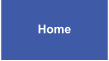


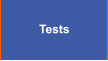











![Schließen [x]](optimaler-pc-fuer-die-panoramafotografie_htm_files/close.png)